RGBとCMYKはデジタルスクリーンと印刷用の異なるカラーモデルです。この記事では、RGBとCMYKについて包括的な詳細を説明します。 RGB と CMYK、その違いと使用場所を探ります。さらに、RGB を CMYK に変換する方法と、CMYK を RGB に変換する方法も紹介します。さっそく、カラー モデルの世界を探検してみましょう。
パート 1: RGB と CMYK - RGB と CMYK の違い
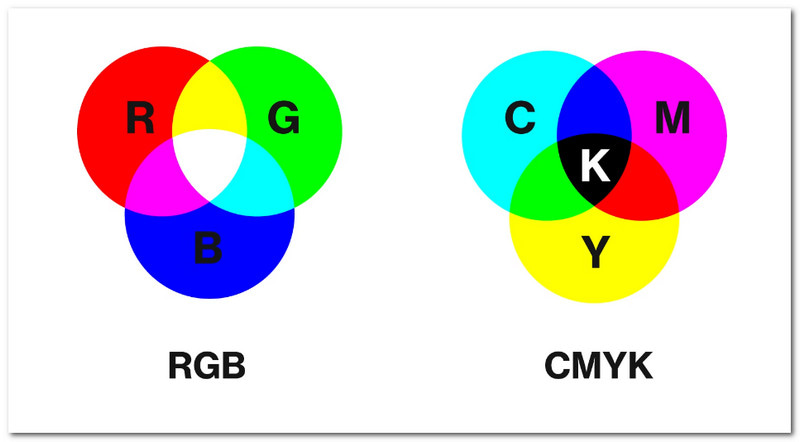
まず、RGB と CMYK の違いを理解しましょう。RGB と CMYK はデジタル画像で使用されるカラー モデルです。ただし、目的が異なり、最適化されている媒体も異なります。
RGB は、コンピューターのモニターやテレビなどの画面でよく使用されます。赤、緑、青を使用して光を混ぜて色を作ります。一方、CMYK は、本やポスターなどの印刷用です。シアン、マゼンタ、イエロー、ブラックのインクを使用して、白い背景から色を取り出して色を作ります。
大きな違いは、それらが使用される場所にあります。RGB は光を混合するため画面用であり、CMYK はインクで色を取り除くため印刷用です。
パート2: RGBとCMYKのどちらを選ぶべきか
ウェブサイト、デジタル アート、ビデオなど、画面に表示されるものを扱う場合は、RGB を選択する必要があります。RGB は、コンピューターのモニター、テレビ、スマートフォンなどの画面で使用されるカラー モデルです。RGB は、画面の仕組みである光を取り入れて色を作り出すため、これらの画面に適しています。
ポスター、本、チラシなど、印刷されるものを作成する場合は、CMYK を選択する必要があります。CMYK は紙のインクに最適化されているため、印刷でよく使用されます。したがって、作品を紙に印刷する場合は、CMYK が最適です。
パート 3: RGB を CMYK に変換する方法/CMYK を RGB に変換する方法
1.Photoshopを使用してRGBをCMYKに変換する方法
Photoshop は、デジタル画像の編集や微調整に広く使用されているプログラムです。RGB から CMYK など、あるカラー モードから別のカラー モードに変換する機能もあります。また、カラー プロファイルやレンダリング インテントなどの設定を調整して、変換プロセスを正確に制御することもできます。実際、Photoshop は色を微調整し、画像を印刷用に最適化するのに役立ちます。
ステップ1まず、Photoshop を実行し、CMYK に変換したい RGB ファイルを開きます。
ステップ2に向かう 編集 メニューと選択 プロフィールに変換次に、 CMYK プロフィールから 行き先 スペース オプション。さまざまな CMYK プロファイルの中から、ニーズに合ったものを選択します。他の設定はそのままにしておいてください。
ステップ3決定したら、クリックします 名前を付けて保存 元のファイルが上書きされないように、CMYK バージョンに新しい名前を付けます。
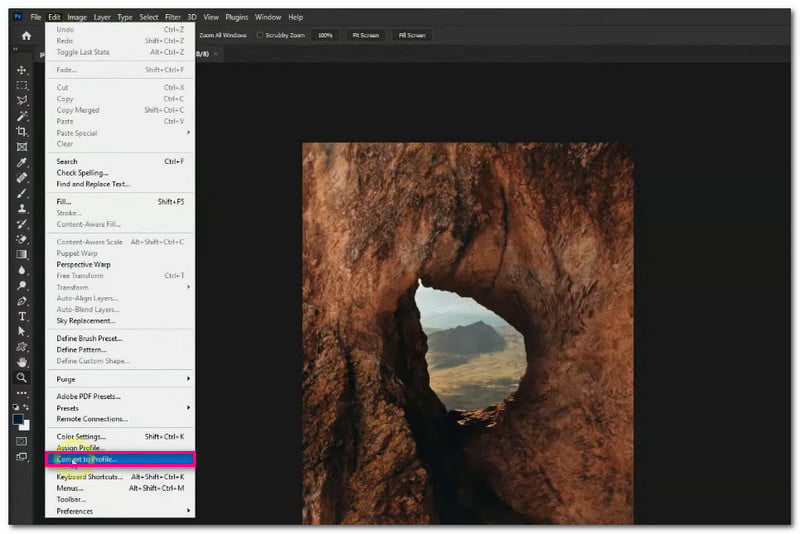
2.Illustratorを使用してCMYKをRGBに変換する方法
Illustrator は、ベクター グラフィックやイラストなどを作成するための多目的プログラムです。ただし、アートワークを作成するだけでなく、色やカラー モードを管理するのにも便利なプログラムです。
素晴らしいのは、ドキュメントとカラー パネルのカラー モードを使用して CMYK を RGB に変換するさまざまな方法が用意されていることです。カラー モード設定を変更するか、色を微調整することができます。心配しないでください。プロセスはわかりやすく、混乱することはありません。初めてのユーザーに最適です。
ステップ1まず、Illustrator を実行し、RGB に変換したい CMYK ファイルを開きます。
ステップ2に移動します ファイル メニュー、選択 ドキュメントカラーモード ドロップダウンメニューから RGBカラー 利用可能なオプションから選択します。
ステップ3RGBカラーモードを選択したら、変更内容を維持するためにファイルを保存します。これを行うには、 ファイル もう一度メニューを開いて 保存する また 名前を付けて保存.
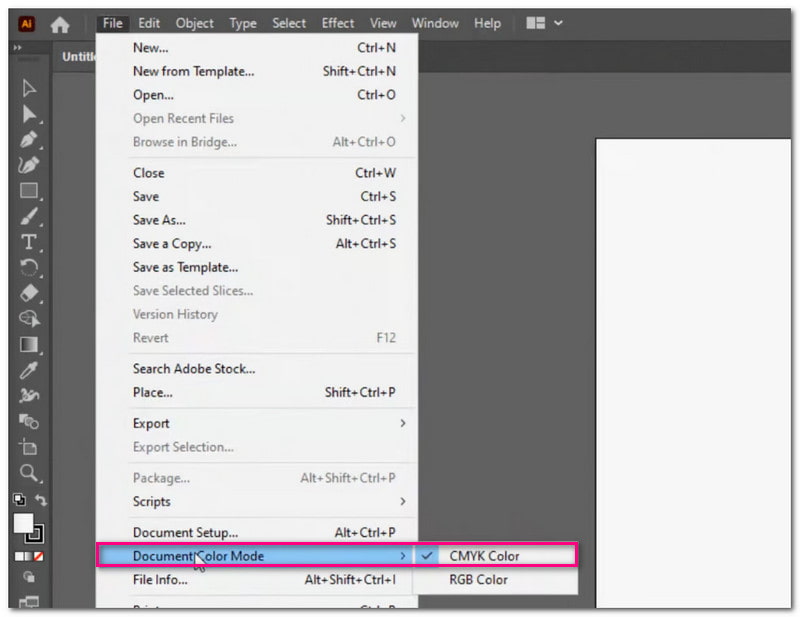
ボーナス: CMYK 写真を印刷用に拡大する最良の方法
最先端のAI技術を採用し、CMYK写真の鮮明度と解像度を向上させるプラットフォームは AVAideイメージアップスケーラー写真に人物、製品、動物、車、グラフィックなどが含まれているかどうかは関係ありません。写真が鮮明で鮮明になり、高品質の印刷が可能になります。
AVAide Image Upscaler は、ノイズ、ぼやけ、ピクセル化の問題を自動的に検出して修正できます。ぼやけた写真、低解像度の画像、ピクセル化されたグラフィックなど、どんな問題にも対応します。また、ワンクリック拡大オプションも提供しており、写真を 2 倍から 8 倍まで拡大できます。さらに、AVAide Image Upscaler は無料で使用でき、拡大した写真に透かしは埋め込まれません。そのため、印刷用に CMYK 写真をアップスケールする場合は、試してみる価値があります。
ステップ1まず、Web ブラウザーを使用して AVAide Image Converter を開きます。
ステップ2クリック 写真を選択してください ボタンをクリックするとCMYK写真をアップロードできます。複数のCMYK写真を作業していて、すぐにアップスケールしたい場合は、 写真を一括アップロードする オプション。
ステップ3左のプレビュー画面には元の CMYK 写真が表示され、右のプレビュー画面には拡大された CMYK 写真が表示されます。
カーソルを特定の領域に置くと、元の写真と出力写真の違いが表示され、ズーム モードで詳細を確認できます。出力写真の鮮明度とシャープさが元の写真よりも向上していることがわかります。
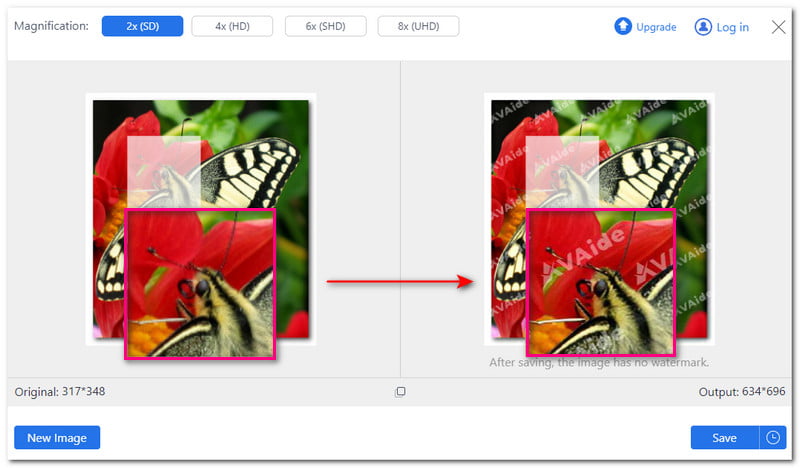
ステップ4に移動します 倍率 オプションから選択 2倍、4倍、6倍、または8倍 CMYK 写真を拡大する場合。選択する拡大レベルが高くなるほど、ピクセル寸法が変更されます。
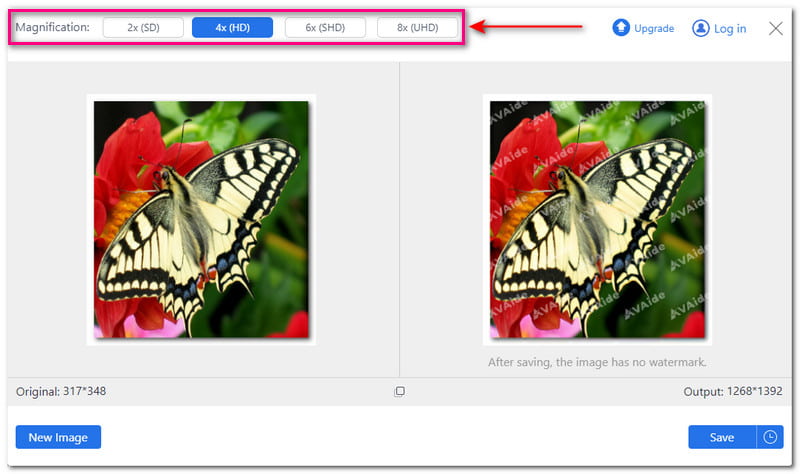
ステップ5結果に満足し、印刷できる状態になったら、 保存する ボタンをクリックしてください。透かしについては心配する必要はありません。出力を保存すると自動的に削除されます。
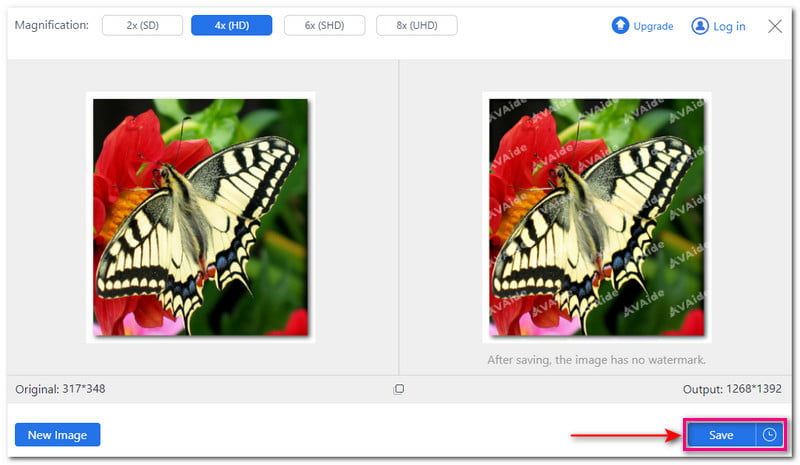
パート 4: RGB と CMYK に関するよくある質問
RGB 写真を CMYK に変換せずに印刷するとどうなりますか?
RGB 写真を印刷すると、明るさや色相に予期しない変化が見られ、色が違って見えます。
RGB には CMYK よりも多くの色があるのはなぜですか?
CMYK では、色が混合されると光が吸収され、色が明るくなるのではなく暗くなります。色を追加してより明るい色合いにする RGB とは異なります。
CMYK に変換した後も色は同じですか?
CMYK の色域は RGB よりも狭いため、明るい色やネオンカラーは CMYK に変換するとくすんで見えます。
RGB を CMYK に変換すると画像の品質に影響はありますか?
いいえ。画像の品質はカラーモードよりも解像度とファイル形式に依存します。
CMYK にうまく変換されない RGB カラーは何ですか?
CMYK にうまく変換されない標準 RGB カラーには、エレクトリック ブルーやエレクトリック グリーンなどのネオン色や明るい色があります。
使用して RGBからCMYKへのコンバーター 正確な色と品質で、写真を印刷したときに同じに見えるようにします。印刷用に CMYK 写真を変換する場合は、AVAide Image Converter をご利用ください。これは、CMYK 写真の品質を向上させる便利なプラットフォームで、印刷用に写真をより鮮明にすることができます。





